您是否正在寻找一种方法来保护您的excel文件免遭未经授权的访问或修改?本文将为您提供答案。php小编草莓将一步步指导您如何设置三种级别的密码保护,以确保您的数据安全无虞。第一种保护级别针对文件打开,确保只有输入正确的密码才能访问文件。第二种级别保护特定的工作表内容,防止未经授权的更改。最后一种级别提供最高级别的保护,可防止对工作簿的结构进行任何修改。继续阅读本文,了解这些保护类型及其如何帮助您保护您的excel文件。
一、设置“打开密码”:保护文件访问
此密码用于防止未授权用户打开Excel文件。
设置步骤:
-
打开Excel文件,点击“文件”>“信息”>“保护工作簿”>“用密码进行加密”。
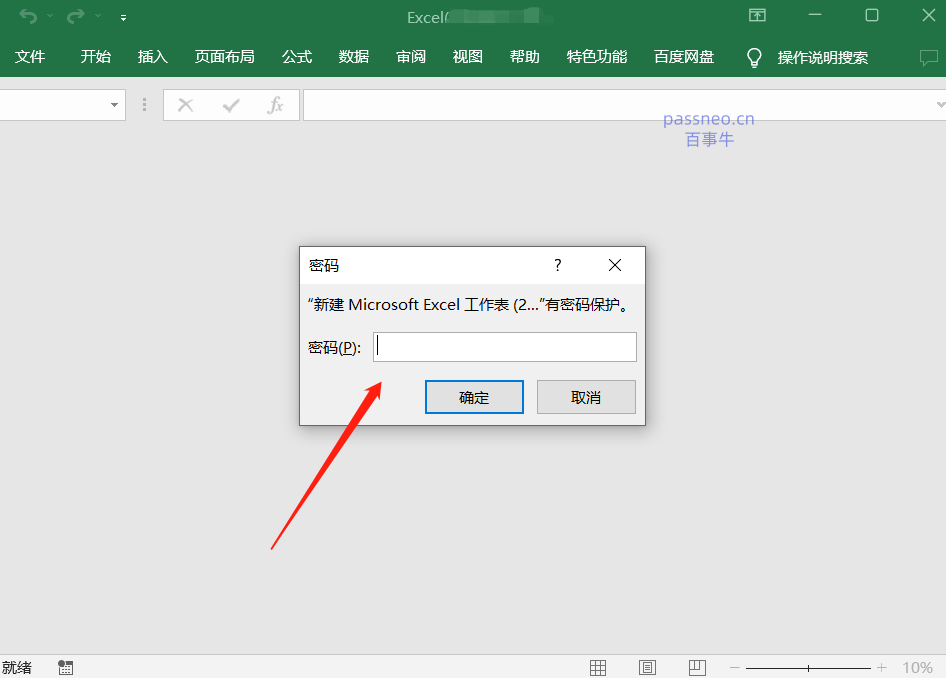
-
输入并确认密码。
取消步骤:
-
输入打开密码打开文件。
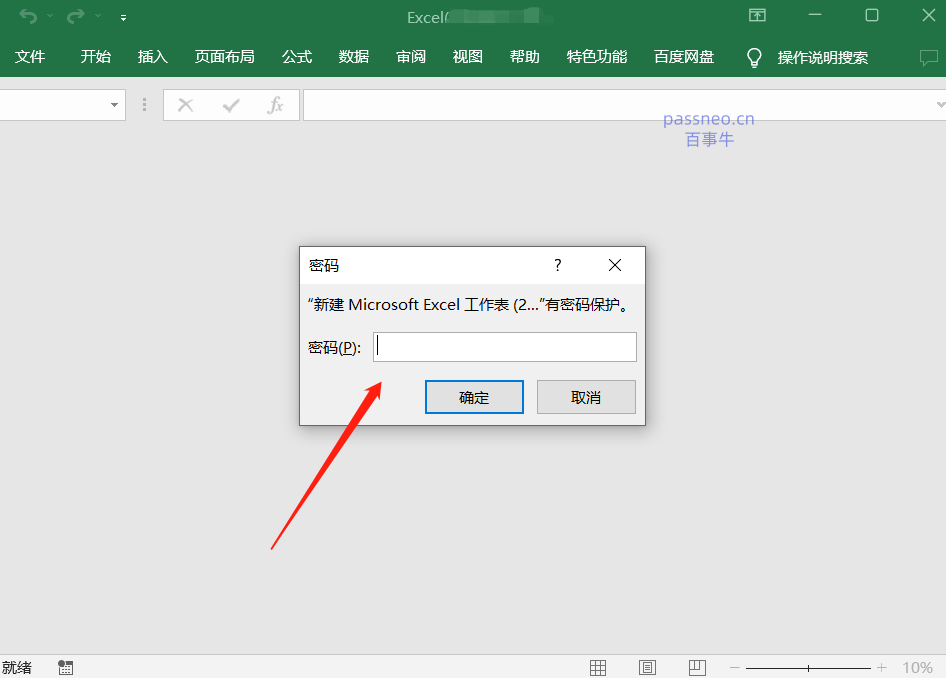
-
点击“文件”>“信息”>“保护工作簿”>“用密码进行加密”,删除密码后点击“确定”。
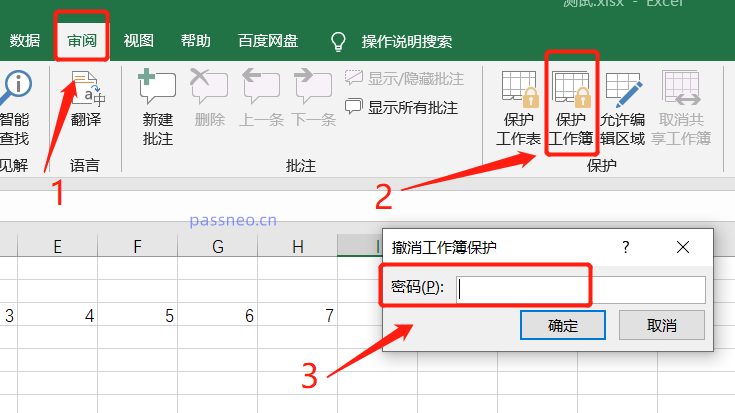
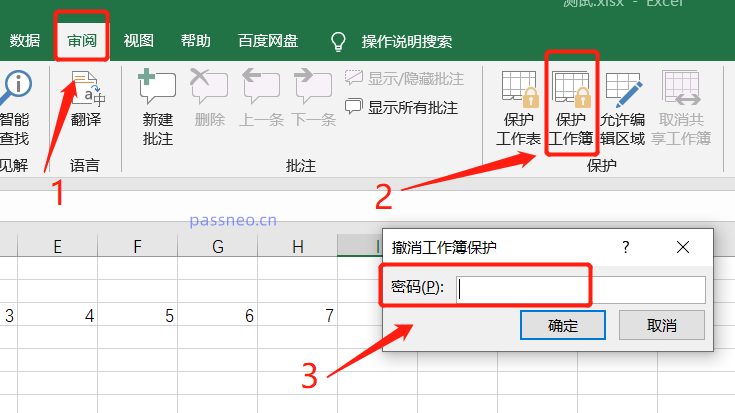
二、设置“工作表限制密码”:保护文件内容
此密码防止未授权用户修改Excel工作表内容,但允许查看。
设置步骤:
-
选中需要保护的工作表,点击“审阅”>“保护工作表”。
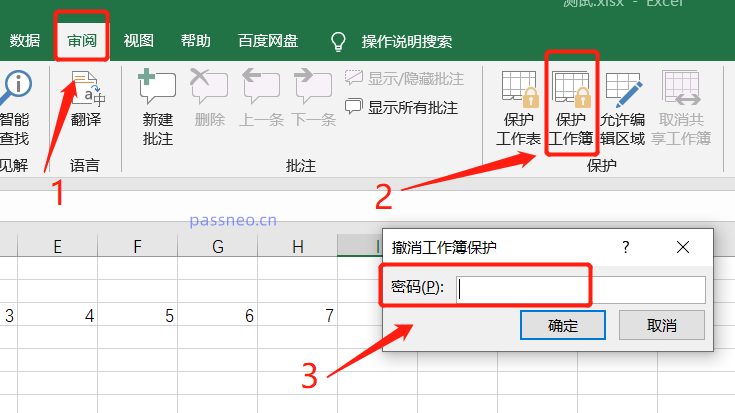
-
设置密码,并根据需要选择允许的操作(如排序、筛选等),点击“确定”。
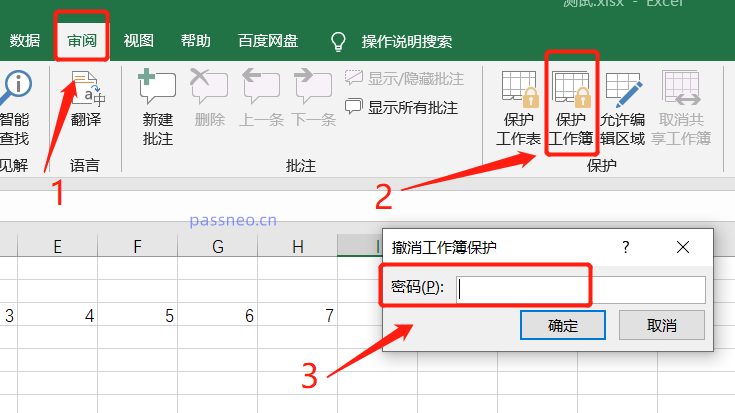
取消步骤:
-
选中工作表,点击“审阅”>“撤销工作表保护”,输入密码后点击“确定”。
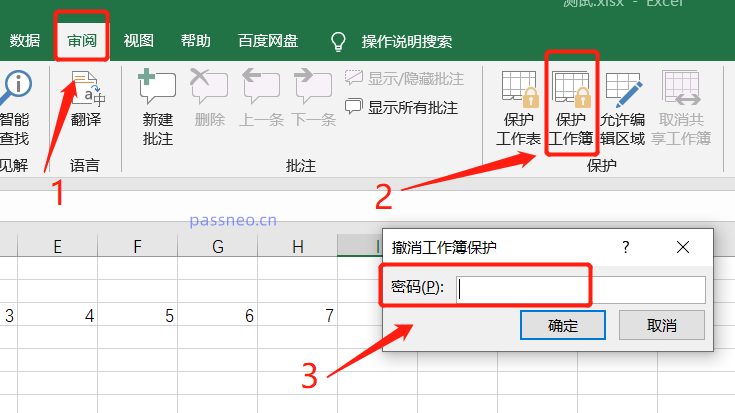
三、设置“工作簿限制密码”:保护工作簿结构
此密码防止未授权用户修改Excel工作簿结构(例如添加、删除或移动工作表)。
设置步骤:
-
点击“审阅”>“保护工作簿”,勾选“结构”,设置密码并点击“确定”。
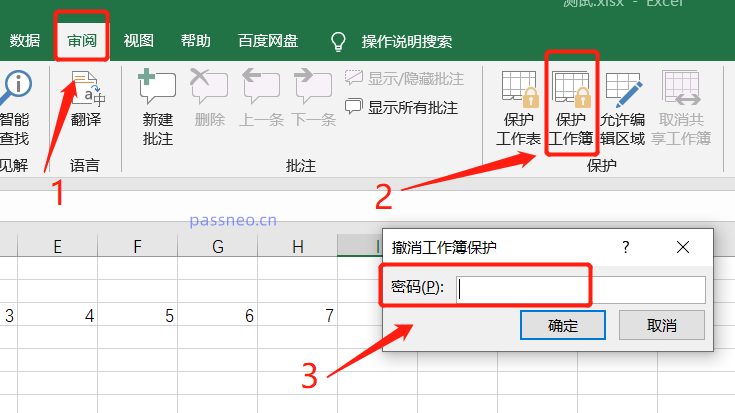
取消步骤:
-
点击“审阅”>“保护工作簿”,输入密码后点击“确定”。
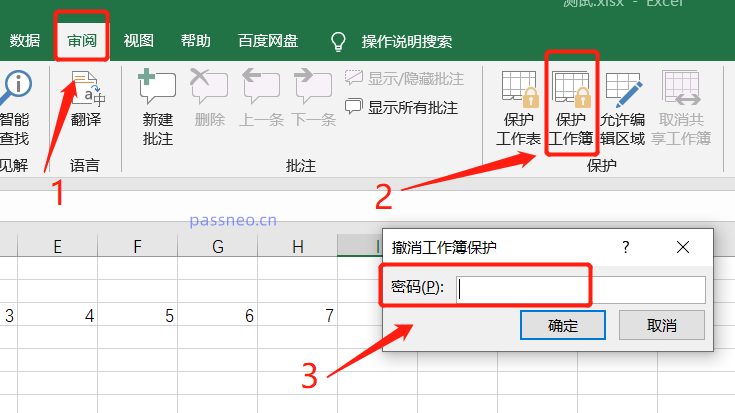
四、重要提示:密码安全
请妥善保管您的密码。忘记密码后,Excel本身无法恢复,可能需要借助第三方工具,例如文中提到的“百事牛Excel密码恢复工具”,来解决问题。
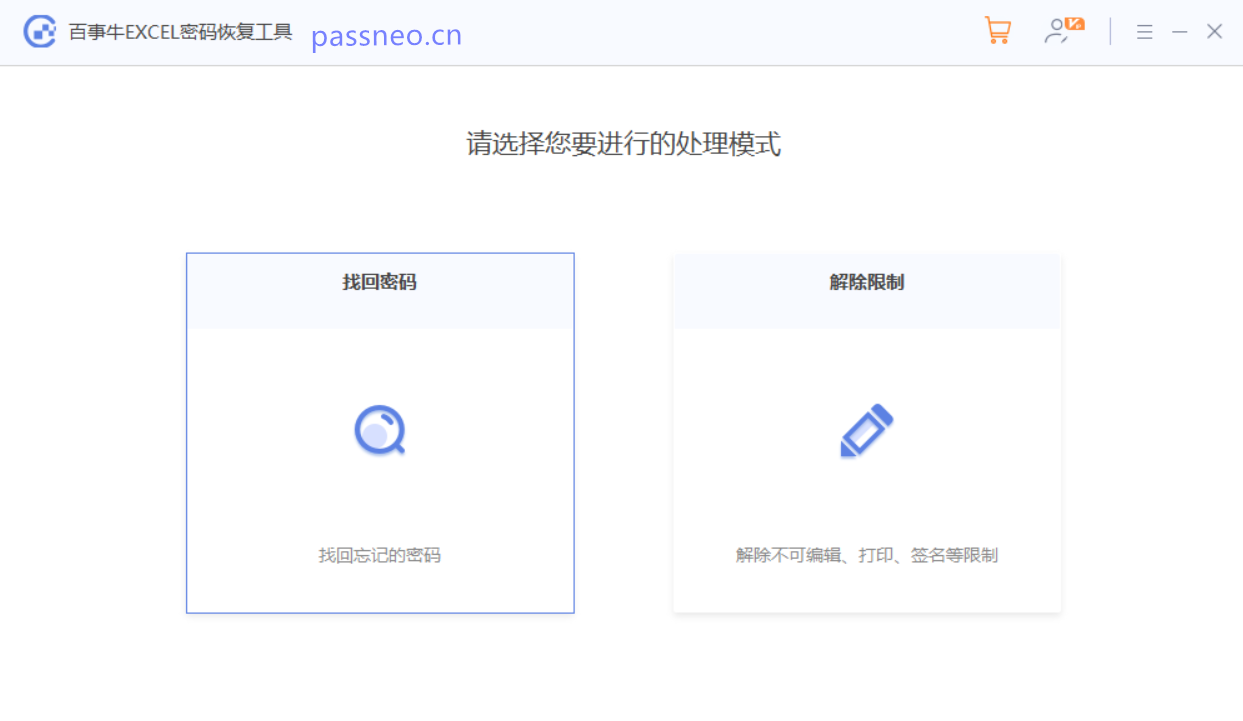
以上就是设置密码,保护隐私:Excel文件加密的几种方法的详细内容,更多请关注资源网其它相关文章!







发表评论:
◎欢迎参与讨论,请在这里发表您的看法、交流您的观点。